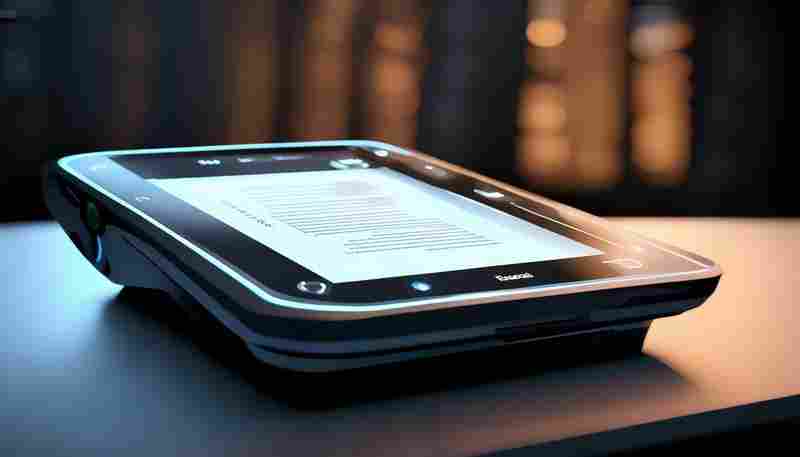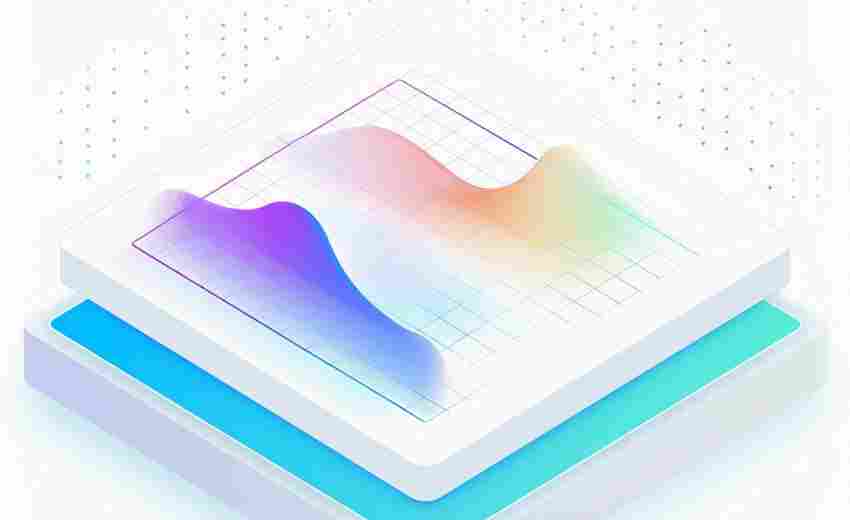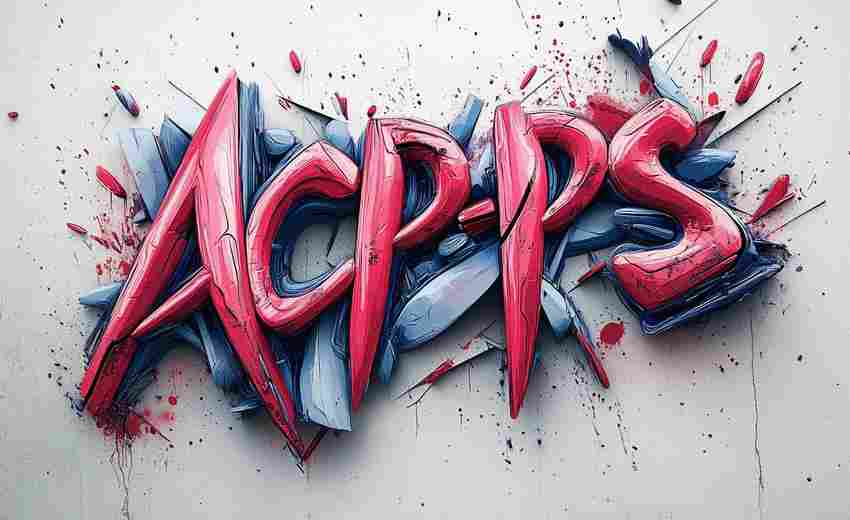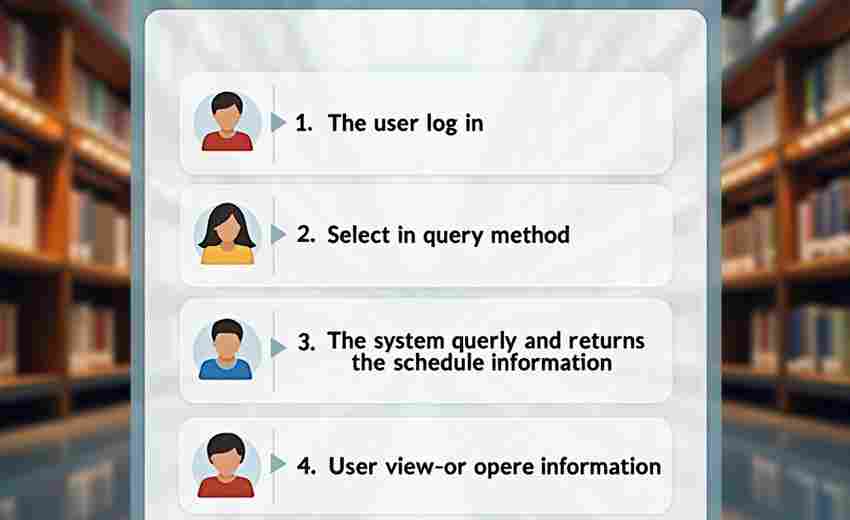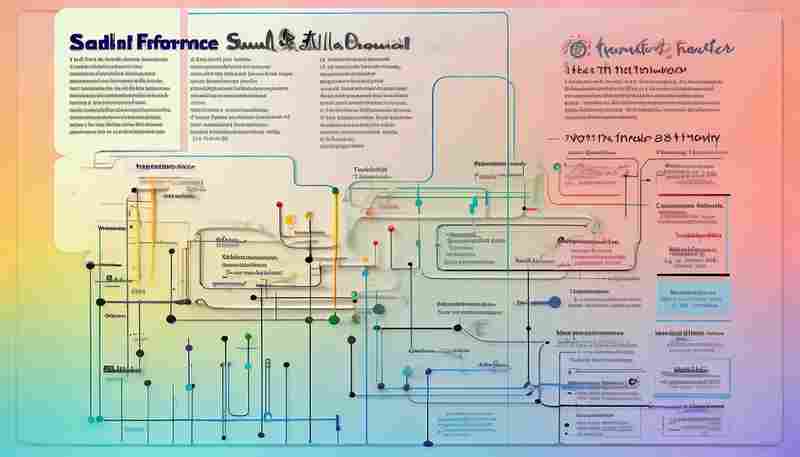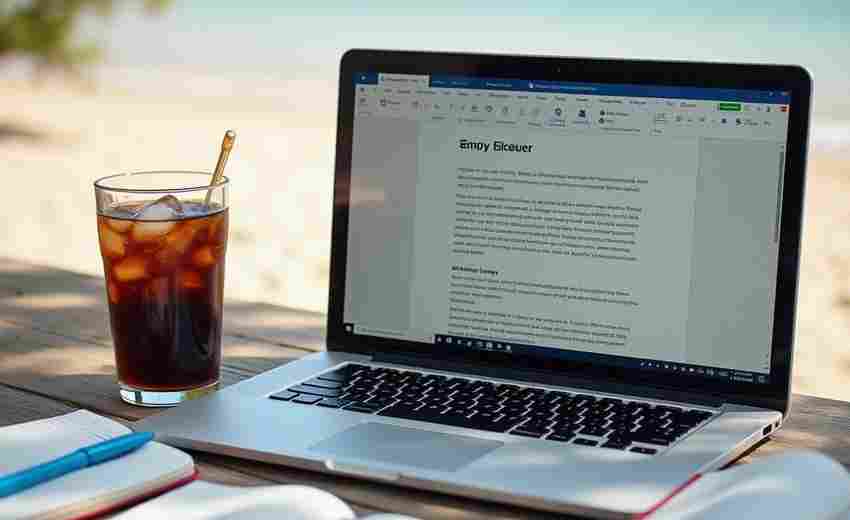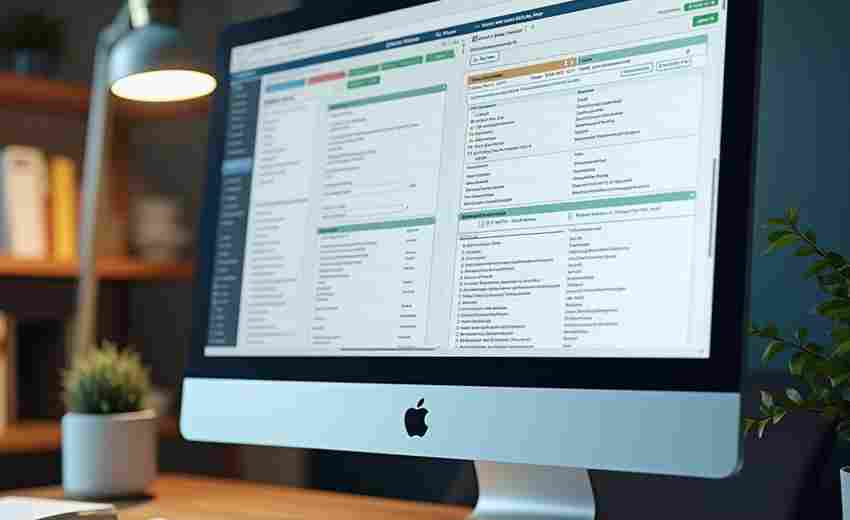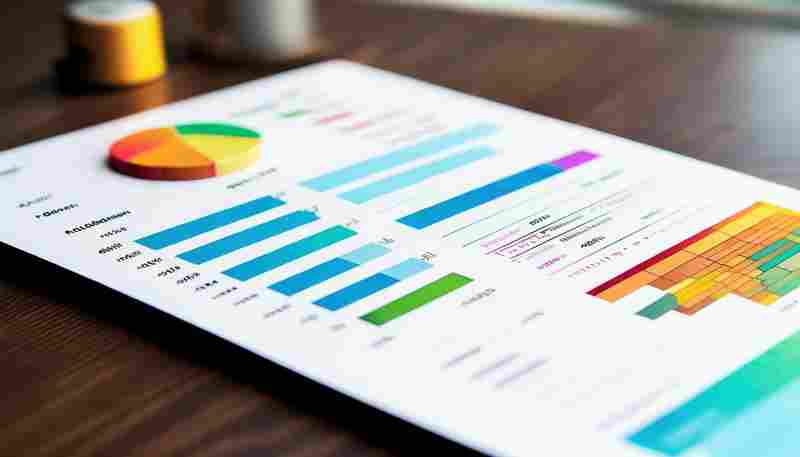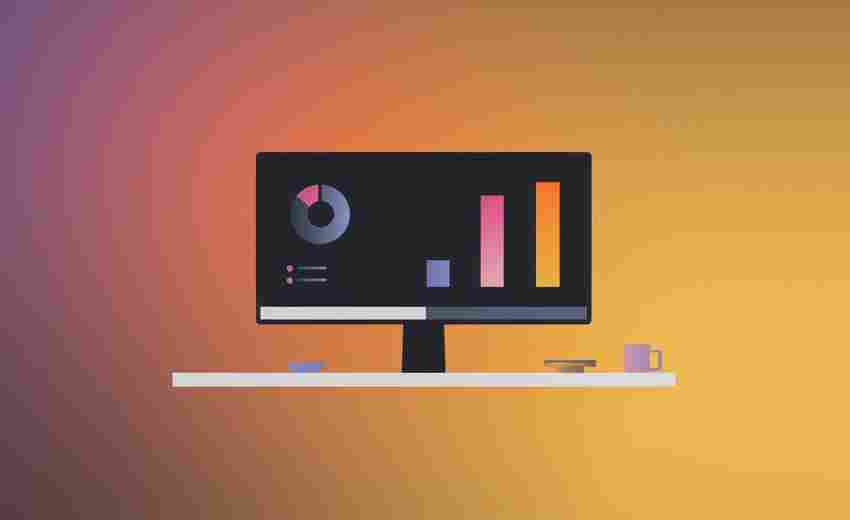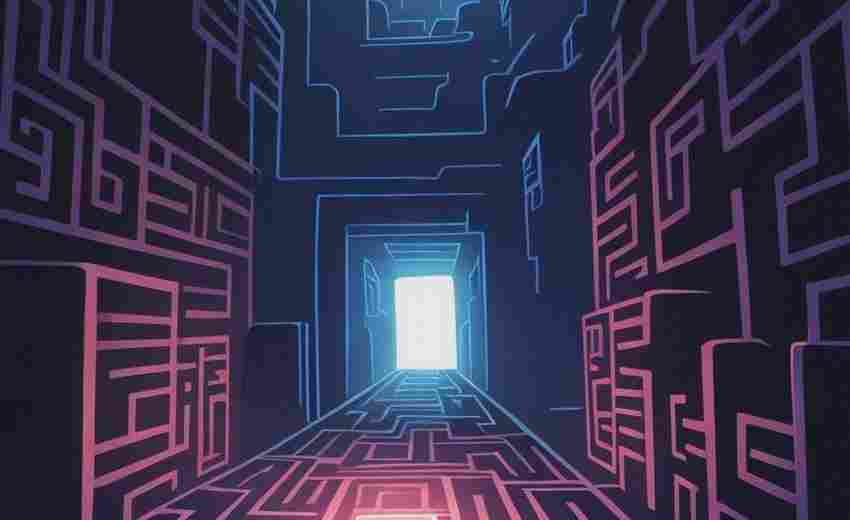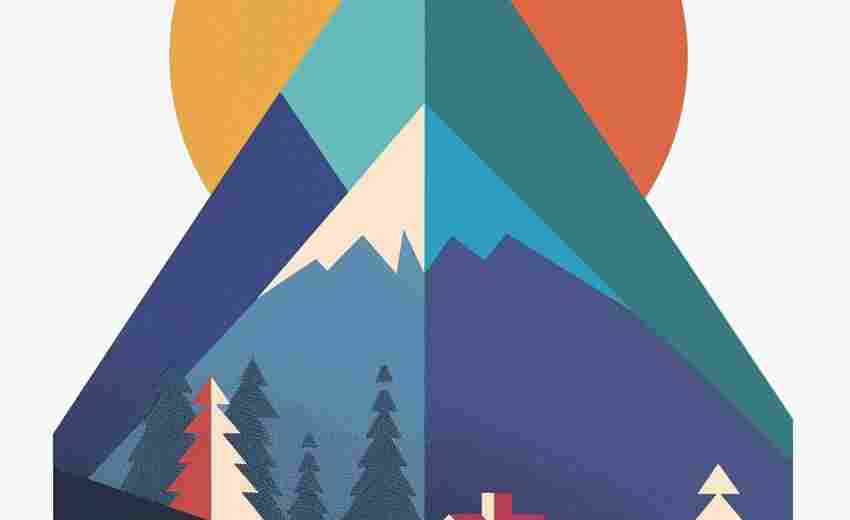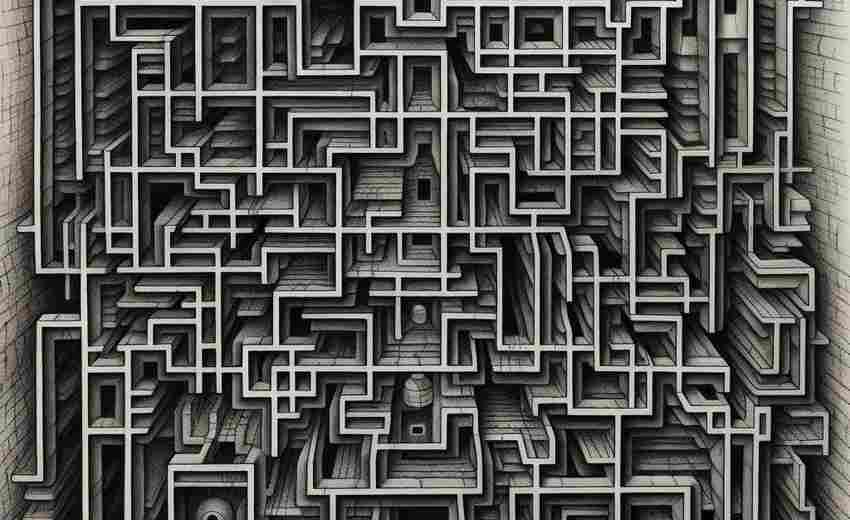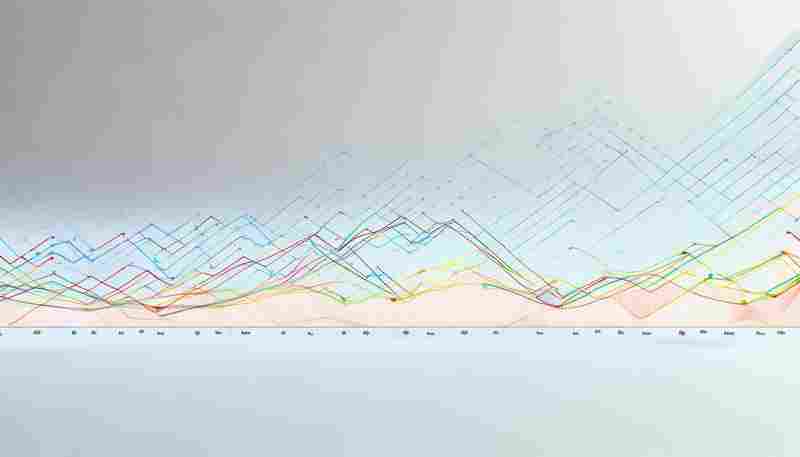视频转GIF动画生成工具(使用FFmpeg封装)
当我们在微信群里斗图,或在社交媒体分享趣味片段时,GIF动图总能比静态图片承载更多信息。对于需要频繁制作动态素材的运营人员或内容创作者来说,掌握本地化视频转GIF技术尤为重要。基于FFmpeg开发的命令行工具,以其高效的转换能力和灵活的定制空间,正在成为专业人士的首选方案。
核心原理与基础操作
FFmpeg作为开源的音视频处理框架,其GIF转换功能本质是通过解码视频流并重新编码为图形交换格式。转换基础命令仅需两行代码:
```bash
ffmpeg -i input.mp4 -vf "fps=10,scale=480:-1" output.gif
```
这条指令将视频帧率降至10FPS,宽度固定为480像素并按比例缩放高度。通过调整fps参数可控制动图流畅度,实测显示8-15FPS既能保持动作连贯又避免文件过大。
专业级调优技巧
1. 调色板优化技术:原生转换会产生色阶断层,通过生成专属调色板可提升画质:
```bash
ffmpeg -i input.mp4 -vf "fps=15,scale=640:-1:flags=lanczos,palettegen" palette.png
ffmpeg -i input.mp4 -i palette.png -filter_complex "fps=15,scale=640:-1:flags=lanczos[x];[x][1:v]paletteuse" output.gif
```
2. 精准时间控制:使用-ss和-t参数截取指定时段,例如截取视频第5秒开始持续3秒的片段:
```bash
ffmpeg -ss 00:00:05 -t 3 -i input.mp4 -vf "fps=12" output.gif
```
典型应用场景
转换过程需注意视频原始编码格式,遇到HEVC编码的MOV文件时建议先转码为MP4;在Linux环境下处理4K视频建议增加-threads参数调用多核性能;Windows平台批量处理时可配合PowerShell脚本实现自动化转换。

相关软件推荐

Flask REST API快速生成器
发布日期: 2025-06-01 17:30:02
在Python Web开发领域,Flask因其轻量化设计备受青睐。但传统REST API开发中,开发者仍需...
随机软件推荐
药品有效期智能预警管理系统
药品有效期智能预警管理系统作为现代医药管理领域的重要工具,正逐步改变传统药品效期监控的滞后性与低效性。...
空文件夹自动清理工具(遍历目录检测)
电脑硬盘中总有些"幽灵"文件——那些被遗忘的空文件夹。它们或许由误操作产生,或是软件卸载后的残留,日积月累...
命令行参数解析工具argparse模块
Python标准库中的argparse模块堪称命令行工具开发的瑞士军刀。这个诞生于Python 2.7时代的模块,至今仍是处理命令行参...
简易Excel数据统计工具(Pandas集成)
在日常办公场景中,Excel作为数据处理的基础工具被广泛使用,但面对复杂的数据清洗、批量计算或自动化统计需求时...
二维码生成后邮件自动发送工具
随着企业数字化进程加速,某二维码邮件工具在客户服务、营销推广领域崭露头角。这款工具将二维码生成技术与邮...
批量修改文件属性工具(时间戳-权限)
日常工作中,文件时间戳混乱、权限配置不统一等问题常让人头疼。手动逐个调整耗时费力,一款支持批量修改文件...
网页请求Cookie模拟生成器
在网页开发与测试中,Cookie的管理常让开发者头疼。无论是调试用户登录状态、模拟不同权限的访问,还是处理动态...
系统驱动备份一键生成工具
数字时代,驱动文件如同电子设备的"生命密码",一旦丢失或损坏,轻则功能受限,重则系统瘫痪。传统备份方式需要...
开机启动项文件路径验证工具
在日常使用电脑的过程中,许多用户都曾遭遇过开机速度异常缓慢、莫名弹窗广告或程序自动运行的问题。这些问题...
基于文件修改时间的差异对比报告生成工具
在数字化协作场景中,文件版本混乱、变更记录缺失等问题常导致团队效率低下。传统对比工具多依赖内容差异分析...
图片批量压缩打包工具
日常工作中,图片处理常成为效率瓶颈。尤其当需要处理上百张图片时,手动逐张压缩、分类、传输不仅耗时,还容...
基于Excel模板的批量数据填充工具
在数据处理领域,重复性操作往往消耗大量人力与时间。一款基于Excel模板的批量数据填充工具,凭借其高效性与灵活...
定时自动清理内存释放工具
打开任务管理器时看到内存占用飙红,是许多Windows用户共同的噩梦。当浏览器标签页突破20个、设计软件频繁闪退、...
汇率换算工具(实时API调用)
全球贸易与跨境消费的常态化,让汇率换算成为企业与个人的高频需求。传统汇率工具依赖手动更新或静态数据库,...
文件备份自动化脚本(定时压缩归档)
企业级服务器每隔72小时自动生成加密压缩包,个人电脑每天凌晨2点静默备份项目代码——文件备份自动化脚本正在...
网页源代码敏感信息扫描器(邮箱-电话)
在互联网高速发展的今天,网页源代码中潜藏的敏感信息泄露问题日益严峻。据统计,仅2023年全球就发生超过2000起因...
网页超链接有效性检测器
在互联网信息爆炸的时代,网页超链接如同城市中的交通网络,每天承载着数十亿次的信息传输。但就像道路会出现...
微博评论区水军账号识别系统
在社交媒体的繁荣生态中,微博评论区始终是舆论交锋的核心战场。随着商业竞争与网络营销的加剧,大量伪装成普...
法律文书格式检查工具
法律文书的撰写常因格式错误导致效力存疑。某基层法院曾因判决书页码缺失引发执行争议,耗时三个月重新核验材...
亮度单位转换工具(坎德拉每平方米-尼特)
阳光透过窗帘的瞬间,室内照度计显示为2000lux,而手机屏幕显示的峰值亮度标注着1200nits——现代生活中,亮度单位...
简易网络爬虫(单页面图片抓取)
互联网时代,图片资源已成为信息传播的重要载体。对于需要批量获取特定网页图片的用户而言,掌握基础爬虫技术...
批量生成二维码并保存为图片的工具
随着二维码应用场景的扩展,单个生成模式已无法满足企业活动、会议签到、产品包装等场景的批量化需求。针对这...
PDF文本内容抽取器
在信息处理需求爆炸式增长的今天,PDF因其跨平台兼容性成为主流文档格式,但内容提取效率低下一直是痛点。PDF文...
文件目录结构自动对比与同步工具
办公桌上散落着三台不同操作系统的电脑,手机存储空间频繁弹出警告,云端硬盘里堆砌着重复文档——这是当代职...
天气查询工具(调用公开天气API)
夏日的午后,窗外乌云密布,但手机里的天气软件却显示“两小时后放晴”。半小时后,雨点果然戛然而止,阳光穿...
自动化生成测试报告工具(PDF-HTML)
在软件研发流程中,测试环节的效率直接影响产品交付速度。传统的手动编写测试报告不仅耗时,还容易因人为疏漏...
批量文件属性导出Excel统计工具
在日常办公或数据整理场景中,常会遇到需要统计成百上千个文件属性的需求。某款新型文件管理工具近期推出的"批...
可执行文件伪装器(EXE转SCR)
在软件开发和逆向工程领域,文件格式的转换常被用于特定场景下的功能实现。其中,EXE转SCR工具因其独特的伪装特...
计划任务跨设备导入导出工具
在数字化办公场景中,计划任务功能已成为提升效率的关键工具。无论是定时备份数据、周期性运行脚本,还是自动...
简易键盘记录器(输入内容监控与导出)
在数字化办公场景中,部分用户对操作记录的追溯存在需求,例如家长对未成年子女的上网行为管理,或企业对敏感...
简易音乐播放器(MP3-WAV文件播放)
市面主流音乐软件普遍存在功能冗余问题,不少用户仅需基础播放功能却被迫安装超过200MB的应用程序。针对这个痛点...
系统日志分析及关键事件提取器
在数字化运维领域,系统日志的规模呈指数级增长。一台普通服务器的日均日志量可达数GB,而大型集群中每天产生的...
文本转语音朗读器(调用系统TTS引擎)
清晨的地铁车厢里,某位上班族正闭目聆听电子书;午后的咖啡馆内,学生对着手机屏幕同步收听外语资料;深夜的...
跨平台日志文件错误级别分类工具
数字化运维体系中,日志分析效率直接影响故障响应速度。某款跨平台日志处理工具近期在技术社区引发关注,其核...
运动赛事赛程表解析器
国际大学生程序设计竞赛现场,主办方工作人员正在用平板电脑核对场馆安排。屏幕上的时间轴清晰显示着36支队伍的...
系统U盘插入自动备份指定目录工具
工作中最怕遇到文件丢失的情况。电脑突然蓝屏、误删重要文档、硬盘故障……这些意外往往让人措手不及。针对特...
日志关键词自动标注分类系统
在数字化运维场景中,日志数据量呈现指数级增长。某金融机构曾面临日均2TB日志处理压力,人工分类效率不足5%,关...
简易股票价格监控器(多股同列)
电脑屏幕频繁切换股票页面的困扰,大多数股民都经历过。随着盯盘工具不断迭代,多股同列监控器正成为职业投资...
GitHub仓库信息采集脚本
数字时代的技术探索者正面临新的挑战:如何在代码海洋中精准定位目标资源?一款基于Python的GitHub仓库采集脚本应...
简易思维导图绘制工具(节点拖拽)
工作台界面左侧的工具栏排列着圆形图标,鼠标悬停时浮现文字提示。双击空白区域生成中心节点,输入"年度计划...